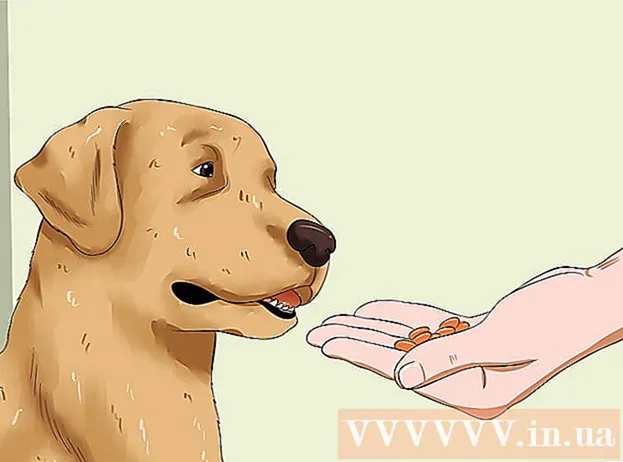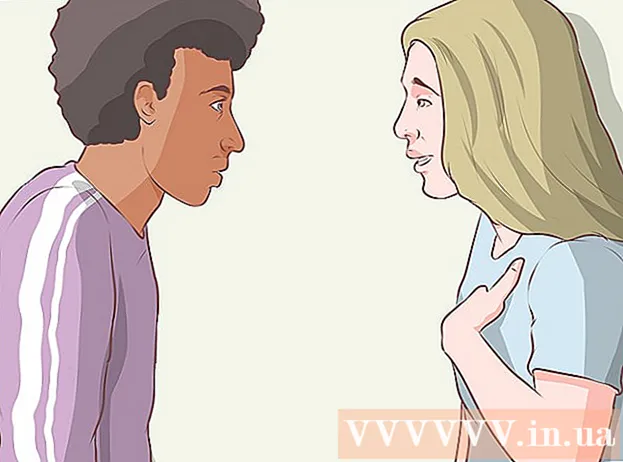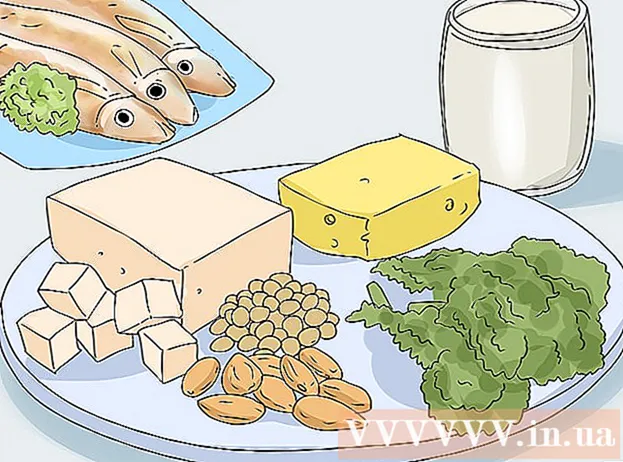Autor:
Morris Wright
Fecha De Creación:
26 Abril 2021
Fecha De Actualización:
1 Mes De Julio 2024

Contenido
- Al paso
- Antes de que empieces
- Método 1 de 2: agregue amigos de la lista de contactos en su teléfono
- Método 2 de 2: agregar amigos con su nombre de usuario
- Consejos
- Advertencias
Snapchat, una de las aplicaciones sociales más populares del mundo, solo es divertida cuando puedes usarla con tus amigos. Agregar amigos a la lista de contactos de Snapchat es fácil. Si conoce su nombre de usuario, no debería tardar más de unos segundos. También puede agregar amigos buscando automáticamente en la lista de contactos de su teléfono.
Al paso
Antes de que empieces
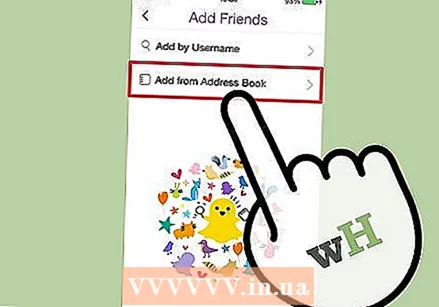 Agrega un amigo a la lista de contactos de tu teléfono. Hay dos formas de agregar amigos en Snapchat: puede agregarlos directamente desde sus contactos o buscar su nombre de usuario. Ambos métodos son sencillos. En el primer método, los amigos que desea agregar deberán estar en la lista de contactos de su teléfono.
Agrega un amigo a la lista de contactos de tu teléfono. Hay dos formas de agregar amigos en Snapchat: puede agregarlos directamente desde sus contactos o buscar su nombre de usuario. Ambos métodos son sencillos. En el primer método, los amigos que desea agregar deberán estar en la lista de contactos de su teléfono. - Además, el amigo que desea agregar debe tener Snapchat instalado y registrado para obtener una cuenta. No puede agregar personas que no tengan Snapchat.
- Si sus amigos ya están en su lista de contactos y está listo para agregarlos, haga clic aquí.
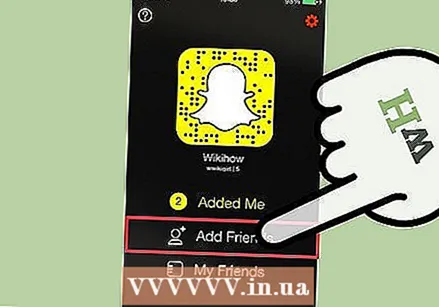 También puede solicitar su nombre de usuario. Si los amigos que desea agregar no están en su lista de contactos, aún puede encontrarlos en Snapchat, siempre que sepa su nombre de usuario. Pídale a sus amigos esta información. Para encontrarlos, deberá ingresar su nombre de usuario correctamente.
También puede solicitar su nombre de usuario. Si los amigos que desea agregar no están en su lista de contactos, aún puede encontrarlos en Snapchat, siempre que sepa su nombre de usuario. Pídale a sus amigos esta información. Para encontrarlos, deberá ingresar su nombre de usuario correctamente. - Si ya conoce el nombre de usuario de su amigo y está listo para agregarlo, haga clic aquí.
 Instala Snapchat y crea una cuenta. No hace falta decirlo, pero antes de comenzar, asegúrese de tener Snapchat instalado en su teléfono o dispositivo móvil. Además, debe asegurarse de haberse registrado para obtener una cuenta. Si no cumple con ambas condiciones, no podrá agregar amigos y ellos no podrán agregarlo a usted.
Instala Snapchat y crea una cuenta. No hace falta decirlo, pero antes de comenzar, asegúrese de tener Snapchat instalado en su teléfono o dispositivo móvil. Además, debe asegurarse de haberse registrado para obtener una cuenta. Si no cumple con ambas condiciones, no podrá agregar amigos y ellos no podrán agregarlo a usted. - Si aún no tiene la aplicación, descárguela de App Store o Google Play Store.
- Si ya tiene la aplicación pero aún no tiene una cuenta, aprenda a crear una aquí.
Método 1 de 2: agregue amigos de la lista de contactos en su teléfono
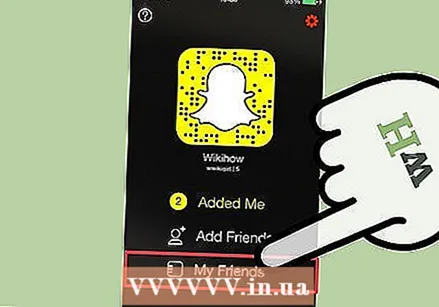 Desliza el dedo hacia el menú "Agregar amigos". Cuando abra Snapchat, la pantalla de la cámara será la primera pantalla que verá. Desde allí deslizas dos veces a la derecha. Omitirás la pantalla "Mis amigos", que muestra los amigos de Snapchat que ya tienes, y llegarás al menú "Agregar amigos".
Desliza el dedo hacia el menú "Agregar amigos". Cuando abra Snapchat, la pantalla de la cámara será la primera pantalla que verá. Desde allí deslizas dos veces a la derecha. Omitirás la pantalla "Mis amigos", que muestra los amigos de Snapchat que ya tienes, y llegarás al menú "Agregar amigos". - También puede tocar el pequeño botón que parece un hombrecito con un signo más; este botón se encuentra en la esquina superior derecha de la pantalla "Mis amigos".
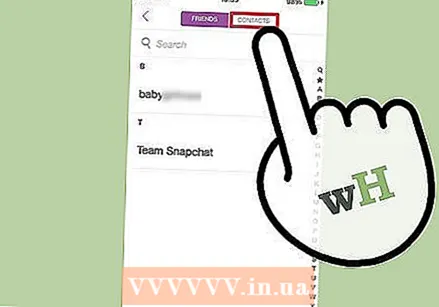 Toque la pestaña de notas en la esquina superior derecha. En la parte superior de la pantalla, verá dos íconos: uno que parece la silueta de un hombre con un signo más al lado, y el otro que parece un bloc de notas. Toque ese segundo.
Toque la pestaña de notas en la esquina superior derecha. En la parte superior de la pantalla, verá dos íconos: uno que parece la silueta de un hombre con un signo más al lado, y el otro que parece un bloc de notas. Toque ese segundo. 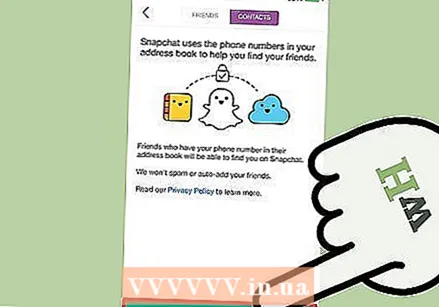 Haga clic en "Continuar" cuando se complete la cuenta atrás. Snapchat no te permitirá navegar por los contactos de tu teléfono de inmediato. Primero tendrá que leer un breve descargo de responsabilidad. Para hacer esto, toque el botón grande "Continuar" en la parte inferior de la pantalla; esta pantalla aparecerá después de unos segundos.
Haga clic en "Continuar" cuando se complete la cuenta atrás. Snapchat no te permitirá navegar por los contactos de tu teléfono de inmediato. Primero tendrá que leer un breve descargo de responsabilidad. Para hacer esto, toque el botón grande "Continuar" en la parte inferior de la pantalla; esta pantalla aparecerá después de unos segundos. - Snapchat recomienda que revise la política de privacidad antes de permitir que la aplicación acceda a sus contactos. Puede encontrar la política de privacidad aquí.
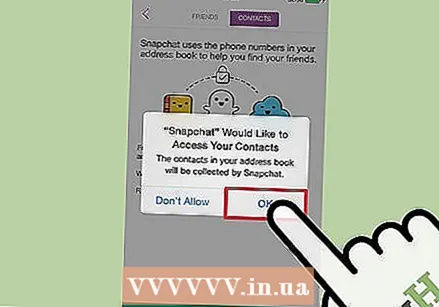 Haga clic en "Aceptar" para continuar.
Haga clic en "Aceptar" para continuar.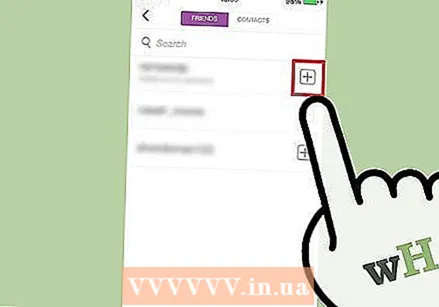 Haga clic en el signo más junto a cada usuario que desee agregar. Snapchat ahora debería mostrarte una lista de todos los usuarios de Snapchat en la lista de contactos de tu teléfono. Toque el signo más gris junto a cada nombre para agregar ese usuario
Haga clic en el signo más junto a cada usuario que desee agregar. Snapchat ahora debería mostrarte una lista de todos los usuarios de Snapchat en la lista de contactos de tu teléfono. Toque el signo más gris junto a cada nombre para agregar ese usuario - Una marca de verificación violeta significa que ya ha agregado a esa persona como amigo.
Método 2 de 2: agregar amigos con su nombre de usuario
 Ve a la pantalla "Agregar amigos". Esta es la misma pantalla a la que navegó en el método anterior. Para llegar allí, deslice el dedo hacia la derecha dos veces desde la pantalla de la cámara.
Ve a la pantalla "Agregar amigos". Esta es la misma pantalla a la que navegó en el método anterior. Para llegar allí, deslice el dedo hacia la derecha dos veces desde la pantalla de la cámara.  Toque la lupa. Esto desplegará una ventana de texto. Escribe el nombre de usuario de Snapchat de tu amigo (asegúrate de escribirlo correctamente) y toca "Aceptar" o la lupa para comenzar tu búsqueda.
Toque la lupa. Esto desplegará una ventana de texto. Escribe el nombre de usuario de Snapchat de tu amigo (asegúrate de escribirlo correctamente) y toca "Aceptar" o la lupa para comenzar tu búsqueda. - Solo para ser claro, tu sirve el nombre de usuario de tu amigo para poder encontrarlo de esta manera. Su nombre real o número de teléfono no es suficiente. Comuníquese con sus amigos si no está seguro de su nombre de usuario.
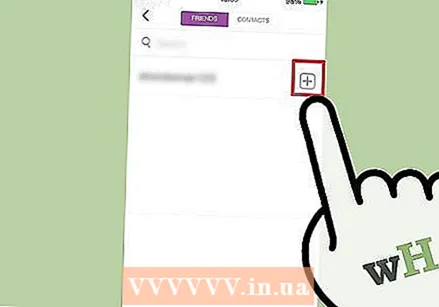 Toque el signo más para agregar a su amigo. Una vez que Snapchat haya encontrado a tu amigo, su nombre aparecerá debajo de la barra de búsqueda. Toca el signo más junto a su nombre para agregar a esta persona como amigo de Snapchat.
Toque el signo más para agregar a su amigo. Una vez que Snapchat haya encontrado a tu amigo, su nombre aparecerá debajo de la barra de búsqueda. Toca el signo más junto a su nombre para agregar a esta persona como amigo de Snapchat. - Tenga en cuenta que debe agregar a alguien como amigo antes de poder recibir instantáneas de ellos. Si aún no es el caso, se leerá "pendiente".
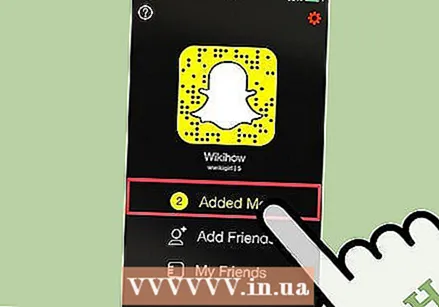 Agrega amigos que ya te hayan agregado desde el menú "Agregar amigos". Si no ingresa ningún texto en la pantalla de búsqueda "Buscar amigos", se le presentará una lista de usuarios de Snapchat que ya lo agregaron. Cualquiera que te haya agregado (pero que aún no hayas agregado) tendrá un signo más gris junto a su nombre. Toque este signo más para agregar esos usuarios si lo desea.
Agrega amigos que ya te hayan agregado desde el menú "Agregar amigos". Si no ingresa ningún texto en la pantalla de búsqueda "Buscar amigos", se le presentará una lista de usuarios de Snapchat que ya lo agregaron. Cualquiera que te haya agregado (pero que aún no hayas agregado) tendrá un signo más gris junto a su nombre. Toque este signo más para agregar esos usuarios si lo desea. - Tenga en cuenta: También en Snapchat hay bastantes "bots" activos - estos son usuarios controlados por computadora que intentan enviarle publicidad. Para evitar este inconveniente, no agregue a nadie que no conozca.
Consejos
- Tenga en cuenta que los usuarios de Snapchat deben agregarlo como amigo antes de que pueda ver sus instantáneas.
- Puede acceder a Soporte desde el menú Configuración: deslice hacia la izquierda una vez desde la pantalla de la cámara y toque el engranaje en la esquina superior derecha.
- ¿Le resulta difícil encontrar su camino? Eche un vistazo al sitio de Snapchat. Soluciona muchos problemas relacionados con la adición de amigos (y muchos otros problemas).
Advertencias
- Si, por alguna razón, ya no quieres ser el amigo de Snapchat de alguien, busca su nombre y toca la marca de verificación morada junto a él. De esta manera, no recibirás más instantáneas de ellos, hasta que decidas revivir la amistad de Snapchat.